Aprenda 4 maneiras fáceis de cortar GIFs
Quando quiser remover áreas ou objetos indesejados de um GIF, você pode recortá-lo. Além disso, cortar GIFs animados pode ajudar a focar em partes específicas e reduzir o tamanho dos arquivos. No entanto, os editores de imagens mais comumente usados não permitem editar GIFs. Esta postagem compartilhará quatro métodos úteis para cortar GIFs sem perder qualidade.
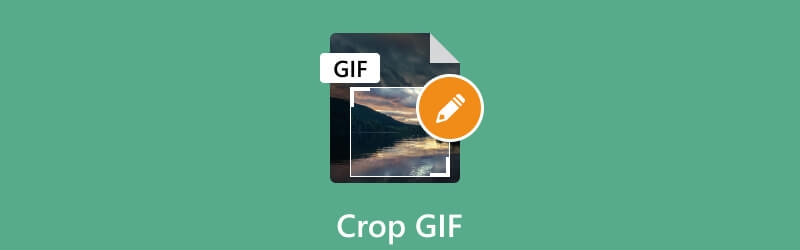
- LISTA DE GUIAS
- Parte 1. Melhor maneira de cortar um GIF
- Parte 2. Corte um GIF no Photoshop
- Parte 3. Cortar GIFs animados online
- Parte 4. Corte um GIF no iPhone
- Parte 5. Perguntas frequentes sobre como cortar um GIF
Parte 1. Melhor maneira de cortar um GIF
Cortar um GIF pode ser útil em vários cenários. Para cortar um GIF, você precisará usar um editor de imagens ou um cortador de GIF especializado que possa lidar com arquivos GIF. Aqui, recomendamos fortemente o ArkThinker com todos os recursos Conversor de vídeo final para você cortar e editar GIFs facilmente. Além disso, permite cortar qualquer GIF animado com facilidade.
Baixe gratuitamente este editor GIF em seu computador e abra-o. Debaixo de Conversor recurso, clique + para navegar e importar seu arquivo GIF. Você pode cortar vários GIFs de uma vez. Além disso, permite cortar um vídeo em um arquivo GIF.

Quando carregado, você pode ver algumas informações básicas sobre o seu GIF, como tamanho do arquivo, resolução, duração e muito mais. Clique no Editar botão para acessar seu editor GIF embutido.
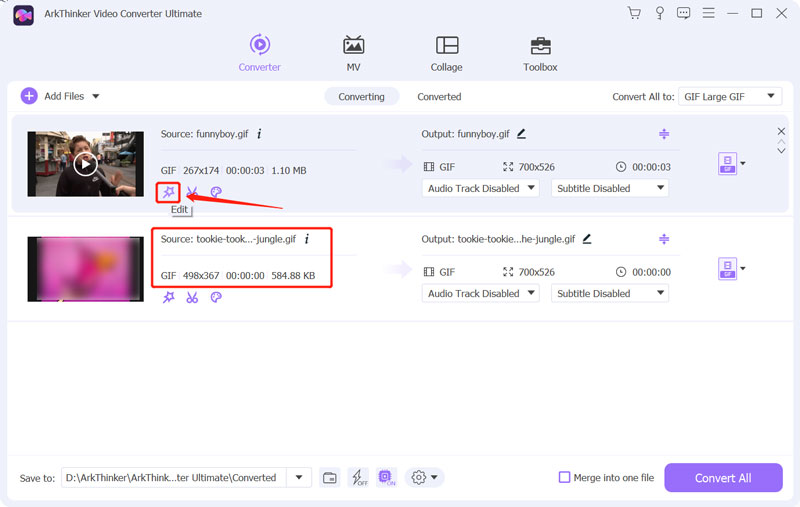
Certifique-se de estar usando o Girar e cortar função e arraste os pontos de corte para cortar livremente um GIF. Você pode ajustar livremente a proporção para focar em partes específicas da animação e torná-la mais atraente visualmente. Ele permite que você visualize diretamente o resultado do GIF recortado. Quando estiver satisfeito com isso, clique no botão OK botão para salvar suas alterações.
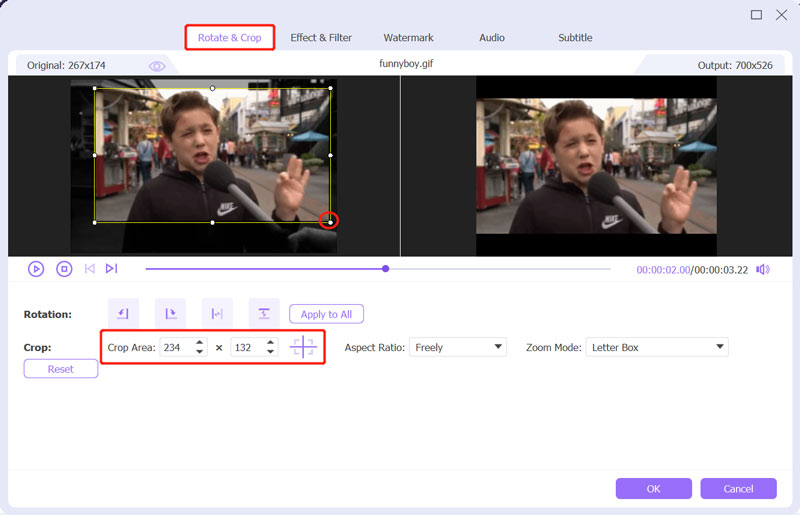
Você pode usar outras opções de edição para otimizar a qualidade do GIF de saída durante esta etapa. Por exemplo, você pode aplicar um novo filtro, personalizar seus efeitos de imagem e adicionar uma marca d’água.
Selecione GIFs como o formato de saída de Converter tudo em. Você pode definir o codificador GIF de saída, resolução, taxa de quadros e configurações de cores com base em sua necessidade. Além disso, você pode ativar Animação em loop Como você quiser.
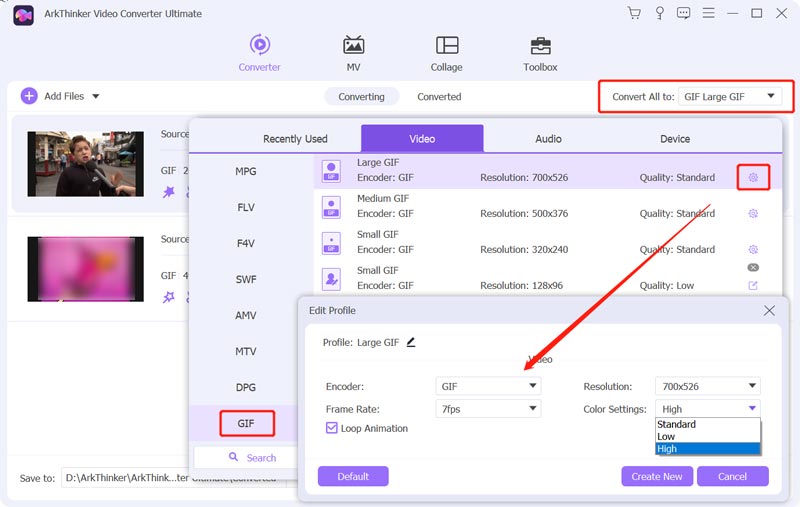
O cortador de GIF recomendado possui um GIF Maker individual para criar GIFs animados a partir de vídeos e imagens. Você pode ir para Caixa de ferramentas para usá-lo.

Parte 2. Como cortar um GIF usando Adobe Photoshop
Adobe Photoshop é um editor de imagens famoso e poderoso que possui vários recursos de edição comumente usados. Ele pode editar quase todos os formatos de imagem, incluindo PSD, JPG, PNG, SVG e GIF. Cortar um GIF no Photoshop pode ser um processo rápido e fácil. Você pode baixar o Photoshop no seu computador e seguir o guia passo a passo abaixo para cortar um arquivo GIF.
A primeira etapa para recortar um GIF no Photoshop é abrir o GIF animado no programa. Abra o Photoshop, clique no Arquivo menu no canto superior esquerdo e escolha o Abrir opção para carregar seu GIF.
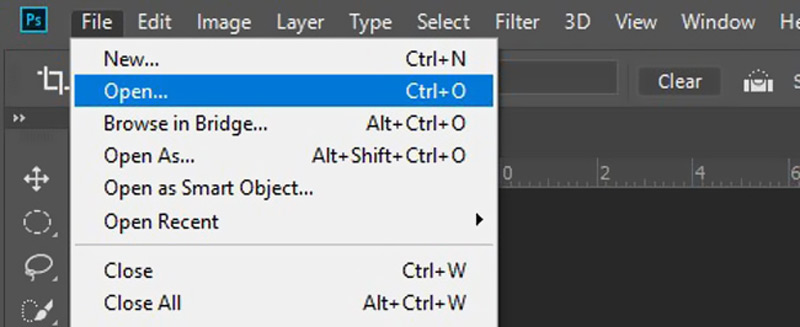
Para cortar um GIF usando o Photoshop, você precisa ativar o modo 3D. Isso permitirá que você edite seu GIF animado quadro a quadro.
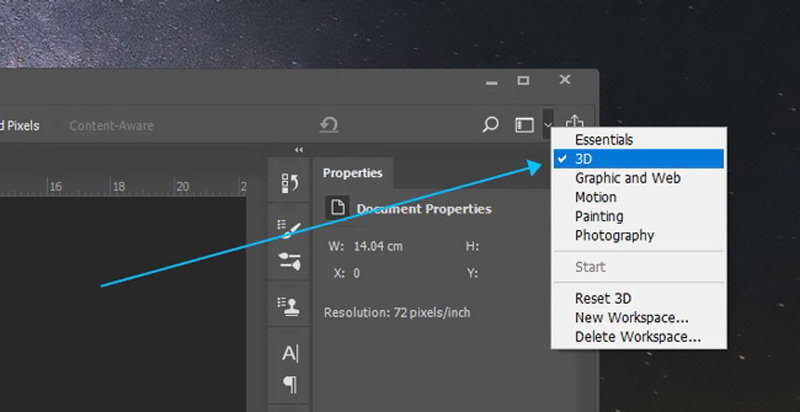
Escolha o Cortar ferramenta no painel esquerdo e use-a para cortar seu GIF de acordo com sua necessidade. A ferramenta Cortar é representada por um quadrado com uma linha diagonal. Depois de cortar o arquivo GIF, clique em Arquivo, Vá para Exportare selecione Exportar como para exportar seu GIF recortado.
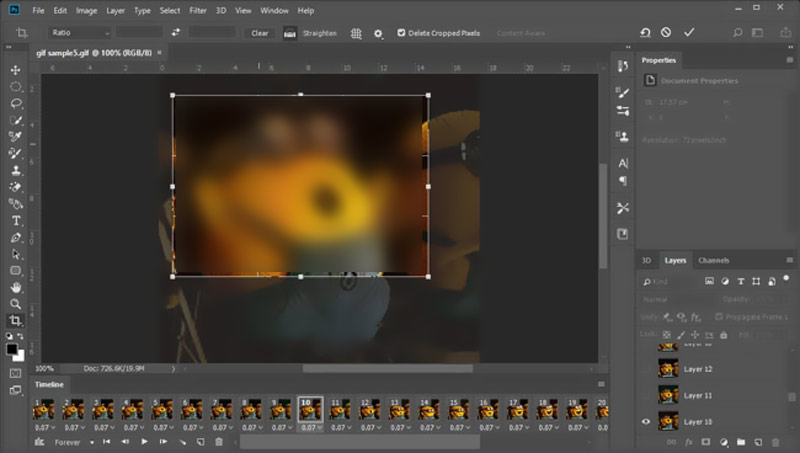
Parte 3. Como cortar GIFs animados online
Muitos grátis Editores GIF online oferecidos no mercado podem ajudá-lo a cortar GIFs animados facilmente. Aqui pegamos o popular Ezgif como um exemplo de como cortar um GIF online gratuitamente. É um cortador de GIF baseado na web que permite redimensionar seus GIFs diretamente em um navegador da web.
Abra seu navegador, pesquise Ezgif e navegue em seu site oficial. Quando você chegar ao Ezgif, clique no botão Cortar guia para inserir um específico Cortar imagem GIF animada página. Clique Selecione o arquivo para escolher o arquivo GIF que deseja cortar e clique no botão Carregar botão. Você também pode arrastar e soltar o GIF animado na área fornecida.
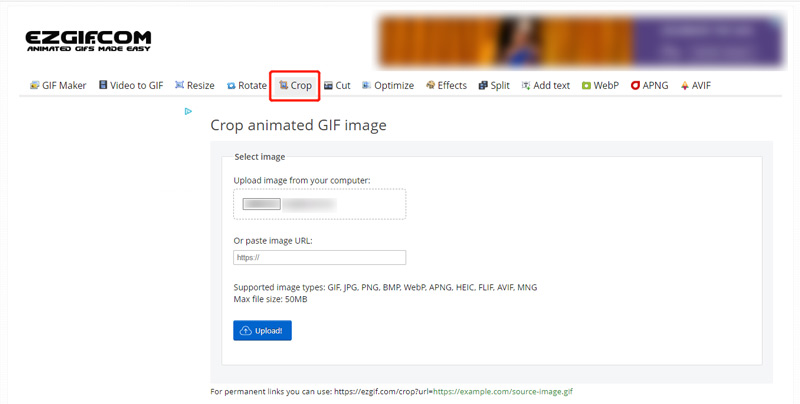
Você pode visualizar seu arquivo GIF, verificar as informações do arquivo e usar os controles deslizantes para ajustar o corte de acordo com sua preferência. Você pode optar por cortar por pixels ou porcentagem. Clique no Cortar imagem botão para confirmar sua operação.
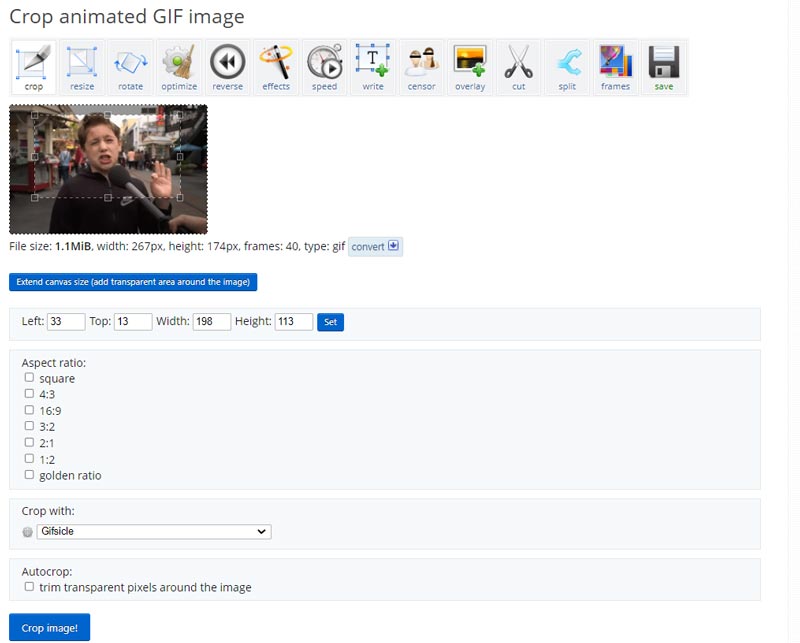
Visualize o GIF recortado para garantir que fique como você deseja. Você pode usar outras opções para editar e otimizar a saída do arquivo GIF. Então clique Salvar para baixar este GIF recortado em seu dispositivo.
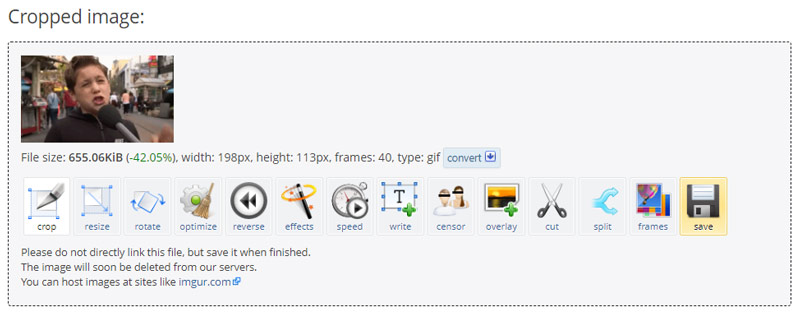
Parte 4. Como cortar gratuitamente um GIF no seu iPhone
O iOS vem com um editor de imagens integrado para editar e recortar facilmente suas imagens. Você pode acessá-lo facilmente no aplicativo Fotos e recortar seus GIFs em um iPhone ou iPad. Para cortar gratuitamente um GIF em um iPhone, siga as etapas abaixo.
Abra o Fotos aplicativo e abra o GIF que deseja cortar. Tocar Editar no canto superior direito para usar seu editor de imagens.
Toque em Cortar botão e use o ferramenta de corte para selecionar a parte do GIF que você deseja manter. Em seguida, toque Feito no canto inferior direito para cortar o GIF. O GIF recortado substituirá o arquivo de origem e será armazenado no aplicativo Fotos.
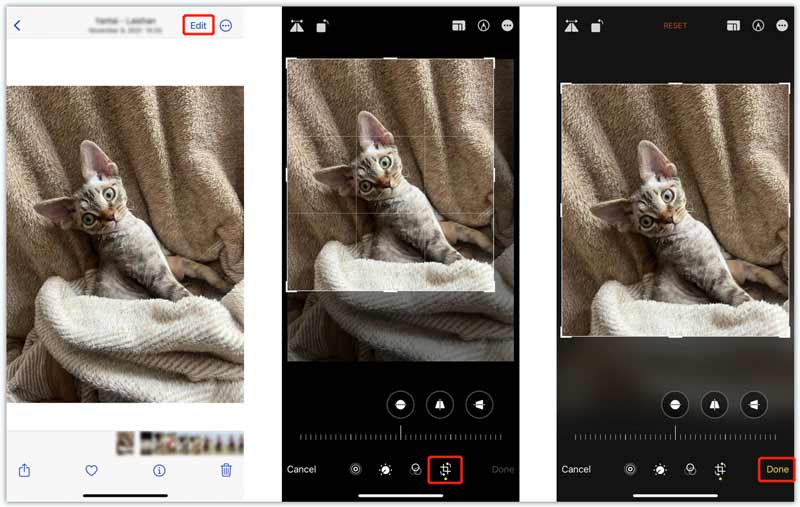
Parte 5. Perguntas frequentes sobre como cortar um GIF
Posso cortar o GIF em um círculo?
Sim. Você pode facilmente cortar um GIF em um círculo no Photoshop. Use o método acima para cortar seu GIF. Selecione a ferramenta de corte circular para fazer isso. Além disso, alguns cortadores de GIF online permitem cortar GIFs em círculos, como Kapwing, Flixier e VEED.
O GIPHY pode cortar arquivos GIF animados?
O GIPHY traz milhões de GIFs para você navegar e baixar. Oferece uma maneira conveniente de converter imagens e videoclipes em GIFs animados. Mas não possui uma ferramenta de corte para cortar seu arquivo GIF. Ele só permite adicionar legendas, textos e adesivos aos GIFs.
Como você transforma um GIF em um texto editável?
Você pode transformar um arquivo GIF em um arquivo de documento quando quiser convertê-lo em texto editável. Muitos conversores de GIF como Convertio e FreeConvert permitem converter facilmente GIFs em textos editáveis.
Conclusão
Este post falou principalmente sobre como cortar um GIF. Você pode aprender quatro métodos diferentes para cortar parte de um arquivo GIF. Eles devem funcionar para a maioria dos GIFs, independentemente do comprimento ou tamanho. Você pode selecionar seu cortador de GIF preferido para editar GIFs animados sem perda de detalhes ou clareza.
O que você acha deste post? Clique para avaliar esta postagem.
Excelente
Avaliação: 4.9 / 5 (com base em 472 votos)
Encontre mais soluções
10 conversores GIF para converter entre imagens/vídeos e GIFs Como fazer um GIF com os 5 melhores conversores de foto/vídeo para GIF Compactar GIF – Reduza o tamanho do GIF no PC/Mac, iPhone, Android Guia abrangente para desacelerar ou acelerar GIF animado Aplicativo de filtro GIF confiável para aprimorar seu GIF [6 Ferramentas] Como definir uma mudança de loop GIF e reproduzi-lo para sempreArtigos relativos
- Editar vídeo
- Como desacelerar um vídeo e fazer um vídeo em câmera lenta 2022
- Melhores câmeras e aplicativos em câmera lenta para fazer vídeos em câmera lenta
- 4 métodos que permitem tornar o vídeo 2 vezes mais rápido e fácil
- Breve revisão dos 5 melhores criadores de vídeo em câmera lenta
- Guia detalhado para aprender como cortar vídeos no TikTok
- 3 maneiras simples de aprender como acelerar vídeos do TikTok
- Dicas úteis que ajudam você a aprender como cortar vídeo no iMovie
- Diminua a velocidade de um vídeo no iPhone facilmente [dica bônus]
- Como cortar um vídeo e cortar partes de um vídeo no iPhone
- Aprenda como cortar um videoclipe no Adobe After Effects 2022



